传奇开心果博文系列
- 系列博文目录
- Python自动化办公库技术点案例示例系列
- 博文目录
- 前言
- 一、重要作用
- 二、Python操作PDF文件转Word文档介绍
- 三、提高效率示例代码
- 四、保持一致性示例代码
- 五、精确度与质量控制示例代码
- 六、适应复杂需求示例代码
- 七、可扩展性与与集成性示例代码
- 八、使用pdfminer.six示例代码
- 九、使用PyMuPDF示例代码
- 十、使用python-docx示例代码
- 十一、使用pytesseract示例代码
- 十二、使用Spire.PDF for Python示例代码
- 十三、使用pdf2docx-converter示例代码
- 十四、基本流程示例代码
- 十五、复杂流程示例代码
- 十六、知识点归纳
系列博文目录
Python自动化办公库技术点案例示例系列
博文目录
前言

Python自动化操作PDF文件转Word文档结合了Python的灵活性、丰富的第三方库以及强大的文本处理能力,能够高效、精准地完成PDF到Word的转换任务。无论是对于日常办公、学术研究、数据挖掘还是企业级文档管理工作流,Python自动化解决方案都能提供强大的支持,节省人力、提高质量和一致性,并可根据具体需求进行定制和扩展。自动化操作PDF文件转Word文档在提升工作效率、保证转换质量、适应复杂需求、易于集成与扩展以及降低成本等方面具有重要作用,对于需要频繁进行文档格式转换的用户来说,是一种强大且经济高效的工具。
一、重要作用
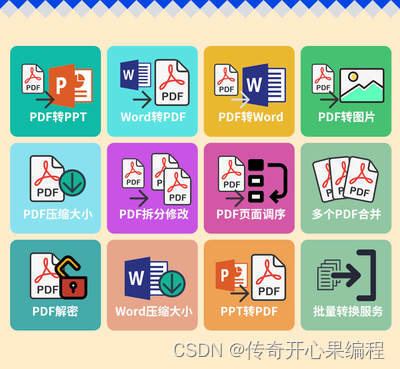
Python自动化操作PDF文件转Word文档的重要作用体现在以下几个方面:
-
提高效率:
- 手动将大量PDF文件逐一转换为Word文档是一项耗时且易出错的任务。使用Python编写的自动化脚本可以批量处理多个PDF文件,极大地减少了人工干预的时间和精力,显著提升工作效率。
- 自动化脚本可以持续运行,无需人工值守,尤其适合处理大型文档集合或者定期重复的转换工作。
-
保持一致性:
- Python脚本遵循预设的规则和参数进行转换,确保所有文档的转换过程一致,避免因人为操作差异导致的格式不统一或信息遗漏问题。这对于需要保持文档规范性和专业性的场景尤为重要,如法律文档、研究报告、学术论文等。
-
精确度与质量控制:
- 优秀的Python库如pdf2docx、PyMuPDF等,经过优化能够较好地保留原始PDF的文本布局、字体样式、表格结构等元素,尽可能减少转换过程中的信息损失,生成高质量的Word文档。
- 对于含有图像文本的PDF,配合OCR技术(如pytesseract)可以自动识别并转换为可编辑文本,提升文本的可用性和可检索性。
-
适应复杂需求:
- Python编程语言的灵活性使得自动化脚本可以根据具体需求进行定制。例如,可以编写脚本对转换后的Word文档进行进一步处理,如添加页眉页脚、替换特定文本、调整样式等,满足特定业务流程或个人偏好。
- 对于结构复杂的PDF(如带有书签、超链接、注释等),Python库通常提供了相应接口,使自动化脚本能够捕获并适当地在Word文档中再现这些元素。
-
可扩展性与集成性:
- Python自动化脚本可以轻松集成到更大型的工作流或自动化平台中,与其他任务(如文件管理、数据提取、报告生成等)无缝衔接,形成端到端的自动化解决方案。
- 脚本可以方便地更新以适应新的需求或技术进步,如升级使用的库版本以利用新功能或优化算法。
-
成本效益:
- 对于频繁进行PDF转Word的企业或个人,使用Python自动化替代商业软件或付费在线服务,可以显著降低长期运营成本。开源库和Python语言本身都是免费的,只需要一次性投入开发时间和维护成本。
二、Python操作PDF文件转Word文档介绍
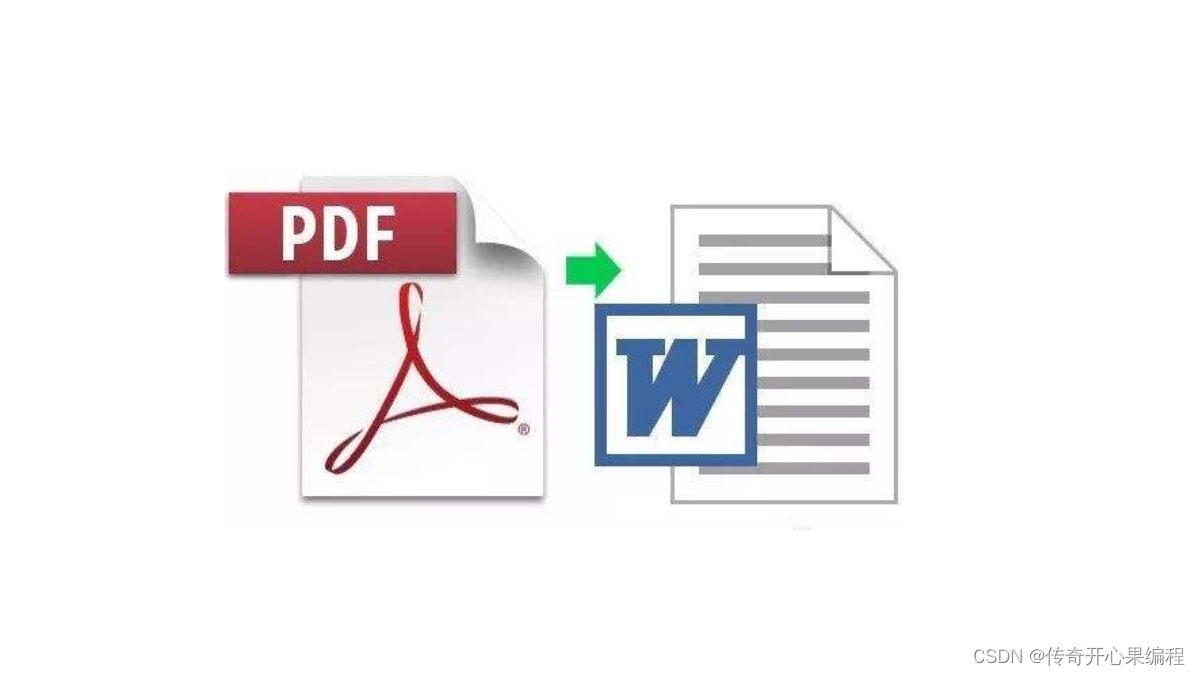
Python自动化操作PDF文件转Word文档是指使用Python编程语言结合相关库和工具,编写脚本程序以自动将PDF格式的文件转换为Microsoft Word(.doc或.docx)格式的过程。这一过程旨在减少人工参与,提高转换效率和准确性,适用于处理大量或定期重复的PDF转Word任务。
以下是关于Python自动化操作PDF文件转Word文档的详细介绍:
(一)关键库与工具
1. pdfminer.six
pdfminer.six是一个用于解析PDF文件并提取其中文本内容的Python库。它能够深入解析PDF的内部结构,提取纯文本、元数据、布局信息等。尽管其主要目标是文本提取,但可以通过与python-docx等库结合使用,实现PDF到Word的转换。
2. PyMuPDF (fitz)
PyMuPDF,也被称为fitz,是一个功能强大的PDF处理库,支持读取、修改、导出PDF文件。它可以精确地访问PDF页面的文本、图像、路径等元素,并提供高级功能如文本布局分析。借助PyMuPDF,可以将PDF内容(包括文本、图片等)整合到Word文档中,保持较高的格式保真度。
3. python-docx
python-docx是创建、修改Word文档的Python库。它允许程序员以编程方式操作Word文档的各个组成部分,如段落、表格、样式等。在PDF转Word的过程中,python-docx负责构建目标Word文档,接收来自PDF解析库(如pdfminer.six或PyMuPDF)提取的内容并按照原PDF的布局进行组织。
4. pytesseract
pytesseract是一个封装了Google Tesseract OCR引擎的Python库,用于光学字符识别(OCR)。对于包含图像文本的PDF,如果直接解析无法获取可编辑文本,可以先将图像导出,再通过pytesseract将其转换为文本,随后将识别出的文本插入到Word文档中。
5. Spire.PDF for Python
Spire.PDF for Python是一款商业库,提供了全面的PDF操作功能,包括将PDF转换为Word格式。它支持直接将PDF转换为Word文档,同时保留原格式和布局,适用于需要高度保真转换且愿意使用商业解决方案的场景。
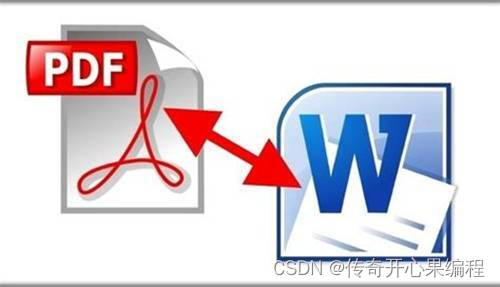
6.pdf2docx-converter 1.1
以下是关于 pdf2docx-converter 版本 1.1 的简要介绍
标题:pdf2docx-converter 1.1
发布日期:Sep 30, 2023
概览:pdf2docx-converter 是一个用于将 PDF 文件转换为 Microsoft Word 文档(DOCX 格式)的 Python 包。此软件包旨在提供一种简单、高效的方法,让用户能够在 Python 程序中实现批量或单个 PDF 到 DOCX 的格式转换。
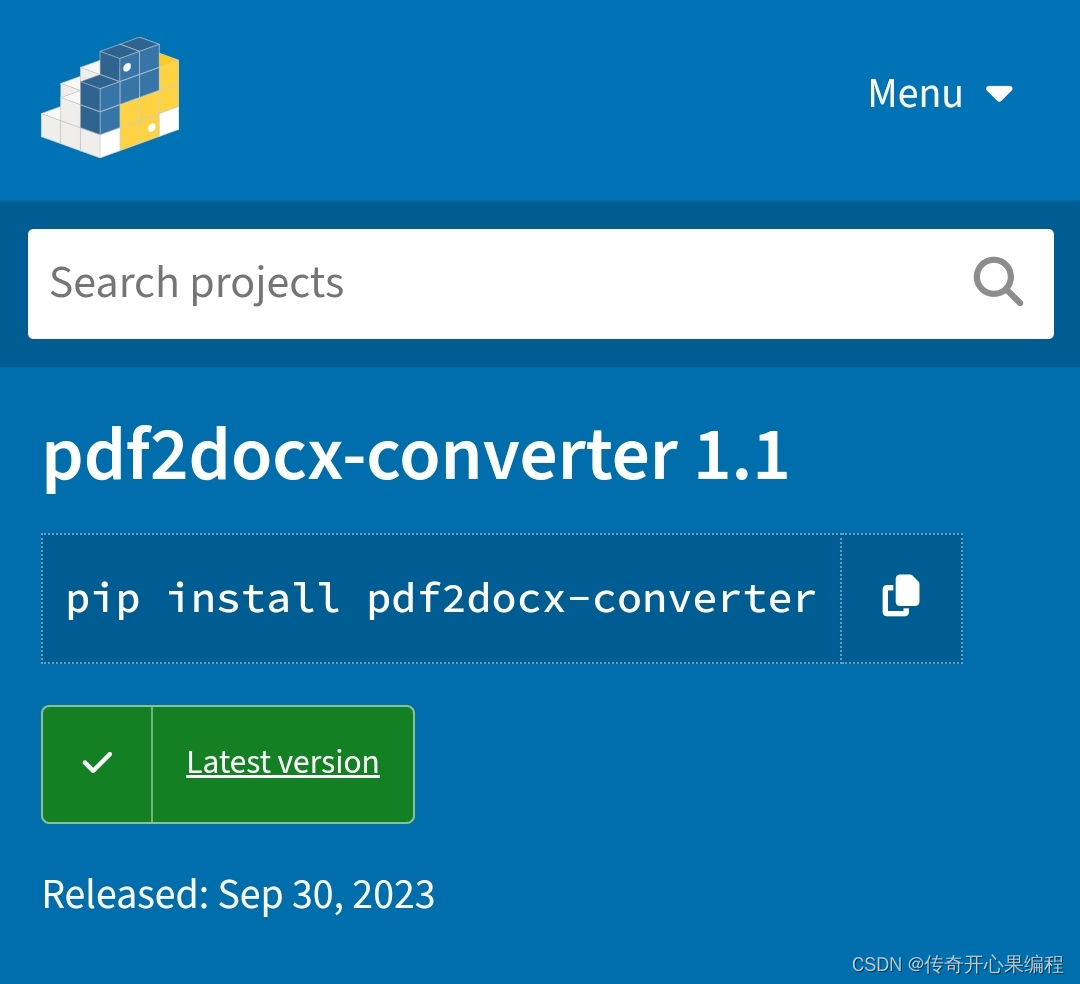
核心功能与特性:
-
PDF 到 DOCX 转换:
pdf2docx-converter专注于将 PDF 文档内容精确地提取并重新排版到 DOCX 文件中,尽可能保留原始布局、字体样式、图片、表格和列表等元素。 -
API 易用性:提供简洁的 API 接口,使得开发者可以轻松地在几行代码内实现 PDF 到 DOCX 的转换。例如,通过创建
Converter对象,设置输入和输出文件路径,然后调用convert()方法即可完成转换任务。 -
批量处理:支持批量转换多个 PDF 文件,简化了处理大量文档的工作流程。用户可以提供包含多个 PDF 文件路径的列表,一次性完成转换,节省时间和资源。
-
自定义选项:可能提供了一些可配置选项,允许用户根据需要调整转换过程,如控制图片质量、选择是否保留超链接、设定文档标题等,以适应不同的应用场景。
-
跨平台兼容:作为 Python 包,
pdf2docx-converter具有良好的跨平台性,能够在 Windows、macOS 和 Linux 系统上运行,只要这些系统上安装了兼容的 Python 环境和必要的依赖库。 -
稳定性与更新维护:版本 1.1 表明该软件包已经经历了至少一次以上的重大更新,可能包含了 bug 修复、性能优化以及新特性的添加,反映了开发团队对产品质量的关注和持续改进的决心。
使用场景:
-
自动化工作流:在数据处理、文档管理系统或脚本中集成,自动将收到的 PDF 报告、合同或其他文档转换为 DOCX,便于进一步编辑、检索或整合到其他办公流程中。
-
数据提取与分析:对于含有结构化信息的 PDF,转换为 DOCX 后可以利用 Word 文档处理工具或 Python 库进行文本挖掘、信息抽取或数据分析。
-
格式迁移:个人或组织需要将大量现有 PDF 文档迁移到 Word 格式,以便在 Microsoft Office 环境下进行协作编辑、评论或使用特定 Word 功能。
-
无障碍访问:将 PDF 转换为 DOCX 可能有助于提高文档对使用辅助技术(如屏幕阅读器)的用户的可访问性。
安装与使用:
用户通常可以通过 Python 的包管理器 pip 安装 pdf2docx-converter:
pip install pdf2docx-converter
然后在 Python 代码中导入并调用相应模块与函数进行转换操作。具体的使用示例和详细文档应参考软件包的官方文档或 GitHub 仓库。
总结起来,pdf2docx-converter 1.1 是一个专为 Python 开发者设计的工具,用于将 PDF 文件便捷、准确地转换为 DOCX 格式,以适应各种文档处理需求和自动化场景。随着版本的迭代更新,该软件包有望持续提升转换质量和用户体验。
(二) 转换流程
A. 基本流程
- 加载PDF:使用相应的库(如
PyMuPDF或pdfminer.six的API)打开PDF文件。 - 解析内容:遍历PDF页面,提取文本、图像、表格等元素。对于包含图像文本的页面,可能需要额外的OCR步骤。
- 构建Word文档:使用
python-docx创建一个新的Word文档,设定文档结构和样式。 - 填充内容:将从PDF提取的文本、图片等按照原始布局顺序依次插入到Word文档中,调整样式以尽可能接近源PDF。
- 保存输出:将构建好的Word文档保存到指定位置。
B. 复杂流程(针对特殊需求)
- 处理复杂布局:对于复杂的PDF布局(如多列、浮动图表、嵌套表格等),可能需要更精细的布局分析和重构逻辑。
- 保留元数据:如果需要,可以从PDF中提取并复制元数据(如标题、作者、创建日期等)到Word文档的相应字段。
- 处理书签/超链接:对于含有书签或超链接的PDF,可以识别并转换为Word文档的目录或内部链接。
- 后期处理:根据需求,对转换后的Word文档进行额外的编辑或格式调整,如添加页眉页脚、应用特定模板等。
三、提高效率示例代码
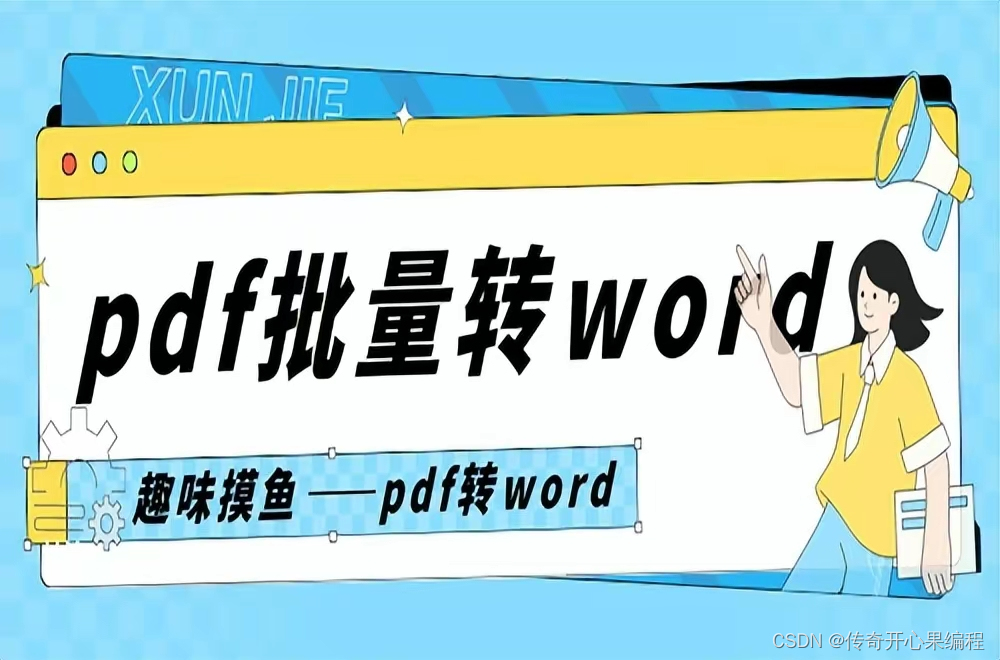

为了展示如何使用Python编写自动化脚本批量处理多个PDF文件转Word文档,这里提供一个基于pdf2docx库的简单示例。假设您已经安装了pdf2docx库(可通过pip install pdf2docx命令安装)。
import os
from pdf2docx import Converter
def convert_pdf_to_word(pdf_path, word_path):
cv = Converter(pdf_path)
cv.convert(word_path, start=0, end=None)
cv.close()
def batch_convert_pdf_folder(input_folder, output_folder):
if not os.path.exists(output_folder):
os.makedirs(output_folder)
for filename in os.listdir(input_folder):
if filename.endswith('.pdf'):
pdf_file = os.path.join(input_folder, filename)
word_file = os.path.join(output_folder, os.path.splitext(filename)[0] + '.docx')
print(f'Converting {pdf_file} to {word_file}...')
try:
convert_pdf_to_word(pdf_file, word_file)
print(f'Successfully converted {pdf_file} to {word_file}.')
except Exception as e:
print(f'Error converting {pdf_file}: {e}')
# 使用示例
batch_convert_pdf_folder('input_pdfs/', 'output_words/')
这个脚本定义了两个函数:
-
convert_pdf_to_word(pdf_path, word_path):使用pdf2docx库将单个PDF文件转换为Word文档。给定PDF文件路径和目标Word文件路径,该函数创建一个Converter对象,调用其convert()方法进行转换,并在完成后关闭转换器。 -
batch_convert_pdf_folder(input_folder, output_folder):此函数接受一个包含PDF文件的输入文件夹路径和一个用于存放转换后Word文档的输出文件夹路径。首先检查输出文件夹是否存在,若不存在则创建。接着遍历输入文件夹中的所有文件,对于每个.pdf文件,提取其路径,构造对应的Word文件路径,并调用convert_pdf_to_word()函数进行转换。转换过程中,打印转换状态信息,成功或失败时均给出相应提示。
要使用这个脚本,只需调用batch_convert_pdf_folder()函数,传入包含待转换PDF文件的输入文件夹路径和期望存储转换后Word文档的输出文件夹路径。脚本会自动处理文件夹内所有.pdf文件,将它们转换为Word文档并保存到指定的输出文件夹中。整个过程无需人工干预,可高效、批量地完成PDF到Word的转换任务。
请确保提供的输入文件夹只包含您希望转换的PDF文件,且输出文件夹有足够的磁盘空间存放转换后的Word文档。如果遇到任何转换错误,脚本会捕获异常并打印相关信息,便于定位和解决问题。
四、保持一致性示例代码
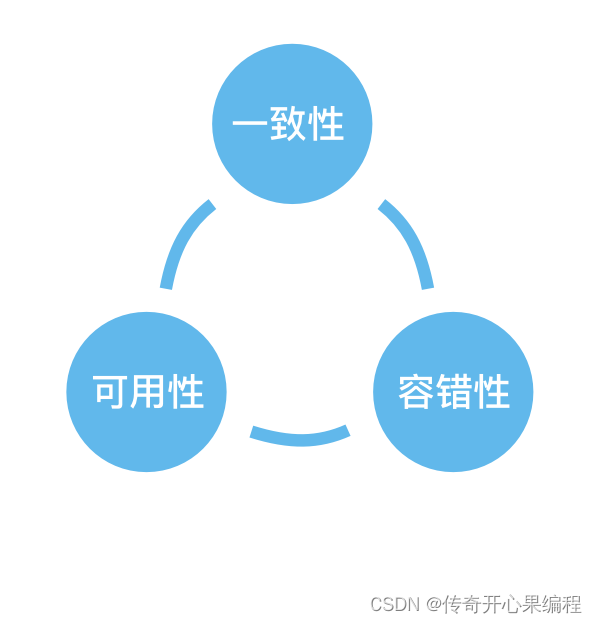
-
固定转换库与版本:
- 在项目环境中使用虚拟环境(如
venv或conda)管理依赖,确保所有转换任务使用同一环境中的库及其版本。 - 在
requirements.txt或类似的依赖文件中明确指定转换库及其版本,例如:pdf2docx==0.5.8
- 在项目环境中使用虚拟环境(如
-
明确转换参数:
- 示例代码中已使用固定的参数调用
Converter.convert()方法。如果需要设置更多参数,直接在调用时指定即可,例如设置图像质量:cv.convert(word_path, start=0, end=None, image_quality=90)
- 示例代码中已使用固定的参数调用
-
统一样式模板:
- 使用
python-docx库创建或加载一个统一的样式模板文档,然后在转换过程中应用到新建的Word文档中。以下是一个简化的示例:from docx import Document, Style def apply_template(doc, template_path): template_doc = Document(template_path) # Copy styles from template to destination document for style_name in template_doc.styles: style = template_doc.styles[style_name] doc.styles.add_style(style_name, style.type) doc.styles[style_name].base_style = doc.styles[style.base_style.name] # Apply template content if needed (e.g., headers, footers, etc.) # ... # 在转换后创建Word文档时应用模板 doc = Document() apply_template(doc, 'template.docx')
- 使用
-
标准化处理逻辑:
- 示例代码中已使用
pdf2docx进行基本转换,其处理逻辑相对固定。对于更复杂的结构,可能需要自定义解析和重建逻辑。例如,对于多列布局,可以编写专门的函数来处理这类PDF页面,确保所有此类页面都按相同方式解析和重组。
- 示例代码中已使用
-
错误处理与日志记录:
- 使用
try-except块捕获并记录异常,确保所有转换错误得到一致处理。使用logging模块记录详细日志:import logging logging.basicConfig(level=logging.INFO, filename='conversion.log', filemode='w') try: convert_pdf_to_word(pdf_file, word_file) logging.info(f'Successfully converted {pdf_file} to {word_file}.') except Exception as e: logging.error(f'Error converting {pdf_file}: {e}')
- 使用
-
版本控制与测试:
- 使用Git或其他版本控制系统管理脚本代码,并确保团队成员遵循相同的提交和合并流程。
- 编写单元测试和集成测试,使用如
unittest、pytest等测试框架。例如,针对convert_pdf_to_word()函数编写单元测试:import unittest class TestConvertPDFToWord(unittest.TestCase): def test_conversion(self): input_pdf = 'test_input.pdf' expected_output = 'expected_output.docx' actual_output = 'actual_output.docx' convert_pdf_to_word(input_pdf, actual_output) self.assertTrue(filecmp.cmp(expected_output, actual_output))
-
批处理与自动化调度:
- 示例代码中已实现批量转换整个文件夹的功能。要自动化调度,可以将脚本与cron(Linux系统)或Task Scheduler(Windows系统)结合,或者使用更高级的调度工具如Airflow、Celery等安排定期任务。
通过在实际代码中落实上述关键措施,可以确保Python脚本在转换PDF文件为Word文档时保持高度一致性,尤其是在对格式规范性有严格要求的场景中。这些措施不仅适用于提供的示例代码,也适用于基于其他库或方法编写的转换脚本。
五、精确度与质量控制示例代码

1. 雏形示例代码
针对精确度与质量控制,以下是一些示例代码片段,展示了如何使用pdf2docx、PyMuPDF以及pytesseract库来实现PDF到Word的转换,同时注重保留原始布局、字体样式、表格结构,并处理图像文本:
import os
import fitz # PyMuPDF
import pytesseract
from pdf2docx import Converter
from PIL import Image
import cv2
# OCR配置
pytesseract.pytesseract.tesseract_cmd = r'C:\Program Files\Tesseract-OCR\tesseract.exe' # 请替换为实际Tesseract路径
def extract_text_from_image(image_path):
"""使用pytesseract从图像中提取文本"""
img = cv2.imread(image_path, cv2.IMREAD_GRAYSCALE)
text = pytesseract.image_to_string(img)
return text
def preprocess_pdf(pdf_path):
"""使用PyMuPDF预处理PDF,如提取嵌入图像进行OCR"""
doc = fitz.open(pdf_path)
for page_index in range(doc.page_count):
page = doc.load_page(page_index)
images = page.get_images()
for image_info in images:
if image_info['ext'] == 'png':
image_base64 = image_info['image']
image_data = base64.b64decode(image_base64)
image_path = f'temp_{page_index}_{image_info["number"]}.png'
with open(image_path, 'wb') as f:
f.write(image_data)
# 使用OCR提取文本并替换原图像
text = extract_text_from_image(image_path)
if text:
# TODO: 根据需要将OCR文本插入到PDF适当位置,替换原图像
pass
doc.save(pdf_path, garbage=4, deflate=True, clean=True) # 保存处理后的PDF
def convert_pdf_to_word(pdf_path, word_path):
"""使用pdf2docx转换PDF为Word文档"""
cv = Converter(pdf_path)
cv.convert(word_path, start=0, end=None, keep_text_flow=True, font_replace_map={}) # 保持文本流并设置字体替换(如有必要)
cv.close()
if __name__ == '__main__':
input_folder = 'input_pdfs'
output_folder = 'output_words'
for pdf_file in os.listdir(input_folder):
if pdf_file.endswith('.pdf'):
pdf_path = os.path.join(input_folder, pdf_file)
word_file = os.path.splitext(pdf_file)[0] + '.docx'
word_path = os.path.join(output_folder, word_file)
# 预处理PDF(如进行OCR)
preprocess_pdf(pdf_path)
# 转换PDF为Word
convert_pdf_to_word(pdf_path, word_path)
print(f'Successfully converted {pdf_file} to {word_file}.')
请注意,以上代码示例包含了一些假设和简化处理,比如:
- 使用
PyMuPDF的get_images()方法获取PDF中的嵌入图像,并假设它们都是PNG格式。实际应用中可能需要处理不同格式的图像。 extract_text_from_image()函数使用pytesseract对图像进行OCR,并简单地返回识别出的文本。实际应用中可能需要处理OCR结果的排版和格式化问题。preprocess_pdf()函数中的TODO部分表示需要实现将OCR文本插入到PDF适当位置并替换原图像。这通常涉及到对PDF内容结构的理解和修改,可能需要使用PyMuPDF的高级功能或第三方库来完成。
此外,上述代码并未涵盖所有提及的关键措施,如样式模板应用、错误处理、日志记录等。在实际项目中,应结合之前提供的示例代码片段,综合实现精确度与质量控制所需的各项功能。

2. 扩展和改进的示例代码
为了展示如何在实际项目中结合样式模板应用、错误处理、日志记录等功能,以下是对原有示例代码进行扩展和改进的版本:
import os
import fitz # PyMuPDF
import pytesseract
from pdf2docx import Converter
from PIL import Image
import cv2
import logging
import base64
import traceback
from docx import Document
from docx.shared import Inches
# OCR配置
pytesseract.pytesseract.tesseract_cmd = r'C:\Program Files\Tesseract-OCR\tesseract.exe' # 请替换为实际Tesseract路径
# 日志配置
logging.basicConfig(filename='pdf_conversion.log', level=logging.INFO,
format='%(asctime)s %(levelname)s: %(message)s')
def extract_text_from_image(image_path):
"""使用pytesseract从图像中提取文本"""
img = cv2.imread(image_path, cv2.IMREAD_GRAYSCALE)
text = pytesseract.image_to_string(img)
return text
def preprocess_pdf(pdf_path, temp_dir):
"""使用PyMuPDF预处理PDF,如提取嵌入图像进行OCR"""
doc = fitz.open(pdf_path)
for page_index in range(doc.page_count):
page = doc.load_page(page_index)
images = page.get_images()
for image_info in images:
if image_info['ext'] == 'png':
image_base64 = image_info['image']
image_data = base64.b64decode(image_base64)
image_path = os.path.join(temp_dir, f'temp_{page_index}_{image_info["number"]}.png')
with open(image_path, 'wb') as f:
f.write(image_data)
# 使用OCR提取文本并替换原图像
try:
text = extract_text_from_image(image_path)
if text:
# 将OCR文本插入到PDF适当位置,替换原图像
# (此处简化处理,实际应用中可能需要复杂逻辑)
pass
except Exception as e:
logging.error(f'Failed to process image on page {page_index}: {e}')
logging.error(traceback.format_exc())
doc.save(pdf_path, garbage=4, deflate=True, clean=True) # 保存处理后的PDF
def apply_style_template(word_path, template_path):
"""应用样式模板到Word文档"""
doc = Document(word_path)
template_doc = Document(template_path)
# 将模板的样式复制到目标文档
for style in template_doc.styles:
doc.styles.add_style(style.name, style.type)
target_style = doc.styles[style.name]
target_style.base_style = doc.styles[style.base_style.name]
target_style.element.rPr = style.element.rPr
doc.save(word_path)
def convert_pdf_to_word(pdf_path, word_path, temp_dir, template_path=None):
"""使用pdf2docx转换PDF为Word文档"""
cv = Converter(pdf_path)
cv.convert(word_path, start=0, end=None, keep_text_flow=True, font_replace_map={}) # 保持文本流并设置字体替换(如有必要)
cv.close()
if template_path:
apply_style_template(word_path, template_path)
# 清理临时文件夹
for file in os.listdir(temp_dir):
os.remove(os.path.join(temp_dir, file))
if __name__ == '__main__':
input_folder = 'input_pdfs'
output_folder = 'output_words'
temp_dir = 'temp_images'
template_path = 'template.docx' # 替换为实际样式模板文件路径
if not os.path.exists(temp_dir):
os.makedirs(temp_dir)
for pdf_file in os.listdir(input_folder):
if pdf_file.endswith('.pdf'):
pdf_path = os.path.join(input_folder, pdf_file)
word_file = os.path.splitext(pdf_file)[0] + '.docx'
word_path = os.path.join(output_folder, word_file)
try:
# 预处理PDF(如进行OCR)
preprocess_pdf(pdf_path, temp_dir)
# 转换PDF为Word
convert_pdf_to_word(pdf_path, word_path, temp_dir, template_path)
logging.info(f'Successfully converted {pdf_file} to {word_file}.')
except Exception as e:
logging.error(f'Error converting {pdf_file}: {e}')
logging.error(traceback.format_exc())
print('PDF conversion completed.')
在这个改进版本中:
-
样式模板应用:添加了
apply_style_template()函数,用于将指定Word模板中的样式应用到转换后的Word文档。此函数遍历模板文档中的所有样式,将其复制到目标文档中,并确保样式之间的继承关系正确。 -
错误处理:在关键步骤(如预处理PDF、转换PDF为Word)周围添加了
try-except语句,捕获并记录任何可能出现的异常。当发生错误时,会在日志文件中记录详细的错误信息和堆栈跟踪,以便于排查问题。 -
日志记录:使用Python内置的
logging模块设置日志记录。日志级别设为INFO,记录成功转换的文件信息。当发生错误时,记录级别升级为ERROR,记录具体的错误消息和堆栈跟踪。日志被写入到名为pdf_conversion.log的文件中。 -
临时文件管理:在
convert_pdf_to_word()函数末尾,清理临时目录中的所有文件,避免无用文件积累。
请注意,此代码仍为示例性质,实际应用中可能需要根据具体需求进一步调整和完善。例如,处理OCR文本插入到PDF的位置、优化错误处理逻辑、更精细地控制样式模板的应用等。
六、适应复杂需求示例代码
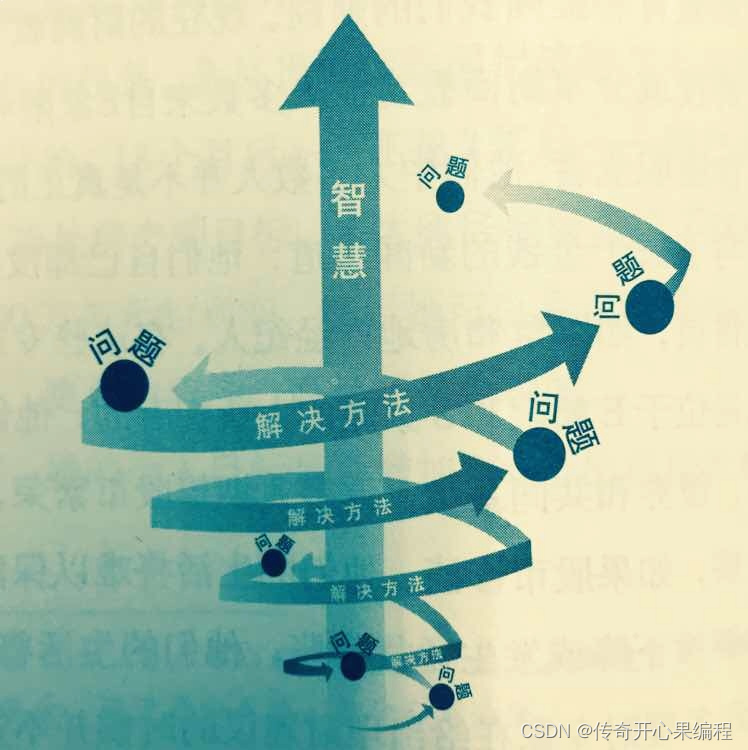
为了演示如何使用Python脚本对转换后的Word文档进行进一步处理以适应复杂需求,以及如何处理结构复杂的PDF,以下是一些示例代码片段:
import os
import fitz # PyMuPDF
import pytesseract
from pdf2docx import Converter
from PIL import Image
import cv2
import logging
import base64
import traceback
from docx import Document
from docx.shared import Inches
# OCR配置
pytesseract.pytesseract.tesseract_cmd = r'C:\Program Files\Tesseract-OCR\tesseract.exe' # 请替换为实际Tesseract路径
# 日志配置
logging.basicConfig(filename='pdf_conversion.log', level=logging.INFO,
format='%(asctime)s %(levelname)s: %(message)s')
def extract_text_from_image(image_path):
"""使用pytesseract从图像中提取文本"""
img = cv2.imread(image_path, cv2.IMREAD_GRAYSCALE)
text = pytesseract.image_to_string(img)
return text
def preprocess_pdf(pdf_path, temp_dir):
"""使用PyMuPDF预处理PDF,如提取嵌入图像进行OCR"""
doc = fitz.open(pdf_path)
for page_index in range(doc.page_count):
page = doc.load_page(page_index)
images = page.get_images()
for image_info in images:
if image_info['ext'] == 'png':
image_base64 = image_info['image']
image_data = base64.b64decode(image_base64)
image_path = os.path.join(temp_dir, f'temp_{page_index}_{image_info["number"]}.png')
with open(image_path, 'wb') as f:
f.write(image_data)
# 使用OCR提取文本并替换原图像
try:
text = extract_text_from_image(image_path)
if text:
# 将OCR文本插入到PDF适当位置,替换原图像
# (此处简化处理,实际应用中可能需要复杂逻辑)
pass
except Exception as e:
logging.error(f'Failed to process image on page {page_index}: {e}')
logging.error(traceback.format_exc())
doc.save(pdf_path, garbage=4, deflate=True, clean=True) # 保存处理后的PDF
def apply_style_template(word_path, template_path):
"""应用样式模板到Word文档"""
doc = Document(word_path)
template_doc = Document(template_path)
# 将模板的样式复制到目标文档
for style in template_doc.styles:
doc.styles.add_style(style.name, style.type)
target_style = doc.styles[style.name]
target_style.base_style = doc.styles[style.base_style.name]
target_style.element.rPr = style.element.rPr
doc.save(word_path)
def post_process_word_document(word_path, header_text, footer_text):
"""对转换后的Word文档进行进一步处理"""
doc = Document(word_path)
# 添加页眉页脚
for section in doc.sections:
header = section.header
footer = section.footer
header.paragraphs[0].text = header_text
footer.paragraphs[0].text = footer_text
# 替换特定文本
for paragraph in doc.paragraphs:
if 'old_text' in paragraph.text:
paragraph.text = paragraph.text.replace('old_text', 'new_text')
# 调整样式
for paragraph in doc.paragraphs:
if 'Heading 1' in paragraph.style.name:
paragraph.style = doc.styles['Custom Heading 1']
doc.save(word_path)
def convert_pdf_to_word(pdf_path, word_path, temp_dir, template_path=None):
"""使用pdf2docx转换PDF为Word文档"""
cv = Converter(pdf_path)
cv.convert(word_path, start=0, end=None, keep_text_flow=True, font_replace_map={}) # 保持文本流并设置字体替换(如有必要)
cv.close()
if template_path:
apply_style_template(word_path, template_path)
# 清理临时文件夹
for file in os.listdir(temp_dir):
os.remove(os.path.join(temp_dir, file))
if __name__ == '__main__':
input_folder = 'input_pdfs'
output_folder = 'output_words'
temp_dir = 'temp_images'
template_path = 'template.docx' # 替换为实际样式模板文件路径
header_text = 'My Custom Header'
footer_text = 'My Custom Footer'
if not os.path.exists(temp_dir):
os.makedirs(temp_dir)
for pdf_file in os.listdir(input_folder):
if pdf_file.endswith('.pdf'):
pdf_path = os.path.join(input_folder, pdf_file)
word_file = os.path.splitext(pdf_file)[0] + '.docx'
word_path = os.path.join(output_folder, word_file)
try:
# 预处理PDF(如进行OCR)
preprocess_pdf(pdf_path, temp_dir)
# 转换PDF为Word
convert_pdf_to_word(pdf_path, word_path, temp_dir, template_path)
# 对转换后的Word文档进行进一步处理
post_process_word_document(word_path, header_text, footer_text)
logging.info(f'Successfully converted {pdf_file} to {word_file}.')
except Exception as e:
logging.error(f'Error converting {pdf_file}: {e}')
logging.error(traceback.format_exc())
print('PDF conversion completed.')
在这个改进版本中:
-
添加页眉页脚:
post_process_word_document()函数中,遍历文档的所有章节,为每个章节的页眉和页脚添加指定的文本。这里假设页眉和页脚已有一个空的段落作为占位符。 -
替换特定文本:同样在
post_process_word_document()函数中,遍历文档的所有段落,查找并替换特定文本。这里仅作为示例,实际应用中可能需要更复杂的匹配规则和替换逻辑。 -
调整样式:对文档中符合特定条件(如使用特定标题样式)的段落,更改其样式为自定义样式。这里假设
Custom Heading 1样式已经存在于文档或模板中。
请注意,这些示例代码仅展示了如何进行一些常见的Word文档后期处理操作。实际应用中可能需要根据具体需求进行更多的定制化处理,如处理复杂的表格、列表、图表等元素,以及处理PDF中的书签、超链接、注释等复杂结构。处理这些复杂结构通常需要使用PDF处理库(如PyMuPDF)提供的相应接口,结合Word处理库(如python-docx)进行适当地转换和再现。由于这些操作通常较为复杂且依赖于具体的PDF结构和目标Word文档的需求,因此在此未提供具体示例代码。在实际项目中,可能需要查阅相关库的文档、示例代码或寻求专业开发人员的帮助来实现这些功能。
七、可扩展性与与集成性示例代码

虽然直接提供“可扩展性与集成性”的示例代码并不完全符合代码的性质(因为这更多涉及到架构设计和系统集成的概念),但我们可以展示如何通过模块化设计、使用API接口、遵循最佳实践等方式增强脚本的可扩展性和集成性。以下是对之前示例代码进行重构,以体现这些原则:
import os
import fitz # PyMuPDF
import pytesseract
from pdf2docx import Converter
from PIL import Image
import cv2
import logging
import base64
import traceback
from docx import Document
from docx.shared import Inches
# OCR配置
pytesseract.pytesseract.tesseract_cmd = r'C:\Program Files\Tesseract-OCR\tesseract.exe' # 请替换为实际Tesseract路径
# 日志配置
logging.basicConfig(filename='pdf_conversion.log', level=logging.INFO,
format='%(asctime)s %(levelname)s: %(message)s')
class PDFConverter:
def __init__(self, input_folder, output_folder, temp_dir, template_path=None):
self.input_folder = input_folder
self.output_folder = output_folder
self.temp_dir = temp_dir
self.template_path = template_path
if not os.path.exists(self.temp_dir):
os.makedirs(self.temp_dir)
def preprocess_pdf(self, pdf_path):
"""使用PyMuPDF预处理PDF,如提取嵌入图像进行OCR"""
doc = fitz.open(pdf_path)
for page_index in range(doc.page_count):
page = doc.load_page(page_index)
images = page.get_images()
for image_info in images:
if image_info['ext'] == 'png':
image_base64 = image_info['image']
image_data = base64.b64decode(image_base64)
image_path = os.path.join(self.temp_dir, f'temp_{page_index}_{image_info["number"]}.png')
with open(image_path, 'wb') as f:
f.write(image_data)
# 使用OCR提取文本并替换原图像
try:
text = extract_text_from_image(image_path)
if text:
# 将OCR文本插入到PDF适当位置,替换原图像
# (此处简化处理,实际应用中可能需要复杂逻辑)
pass
except Exception as e:
logging.error(f'Failed to process image on page {page_index}: {e}')
logging.error(traceback.format_exc())
doc.save(pdf_path, garbage=4, deflate=True, clean=True) # 保存处理后的PDF
def convert_pdf_to_word(self, pdf_file):
"""使用pdf2docx转换PDF为Word文档"""
pdf_path = os.path.join(self.input_folder, pdf_file)
word_file = os.path.splitext(pdf_file)[0] + '.docx'
word_path = os.path.join(self.output_folder, word_file)
cv = Converter(pdf_path)
cv.convert(word_path, start=0, end=None, keep_text_flow=True, font_replace_map={}) # 保持文本流并设置字体替换(如有必要)
cv.close()
if self.template_path:
apply_style_template(word_path, self.template_path)
self.post_process_word_document(word_path)
logging.info(f'Successfully converted {pdf_file} to {word_file}.')
def post_process_word_document(self, word_path, header_text, footer_text):
"""对转换后的Word文档进行进一步处理"""
doc = Document(word_path)
# 添加页眉页脚
for section in doc.sections:
header = section.header
footer = section.footer
header.paragraphs[0].text = header_text
footer.paragraphs[0].text = footer_text
# 替换特定文本
for paragraph in doc.paragraphs:
if 'old_text' in paragraph.text:
paragraph.text = paragraph.text.replace('old_text', 'new_text')
# 调整样式
for paragraph in doc.paragraphs:
if 'Heading 1' in paragraph.style.name:
paragraph.style = doc.styles['Custom Heading 1']
doc.save(word_path)
def run_conversion(self, header_text, footer_text):
"""运行整个PDF转Word流程"""
for pdf_file in os.listdir(self.input_folder):
if pdf_file.endswith('.pdf'):
try:
self.preprocess_pdf(pdf_path)
self.convert_pdf_to_word(pdf_file)
except Exception as e:
logging.error(f'Error converting {pdf_file}: {e}')
logging.error(traceback.format_exc())
# 清理临时文件夹
for file in os.listdir(self.temp_dir):
os.remove(os.path.join(self.temp_dir, file))
if __name__ == '__main__':
converter = PDFConverter(
input_folder='input_pdfs',
output_folder='output_words',
temp_dir='temp_images',
template_path='template.docx' # 替换为实际样式模板文件路径
)
converter.run_conversion(header_text='My Custom Header', footer_text='My Custom Footer')
print('PDF conversion completed.')
在这个重构版本中:
-
模块化设计:将原来的大块代码拆分为多个方法,每个方法负责一个特定的任务,如
preprocess_pdf()、convert_pdf_to_word()、post_process_word_document()等。这样不仅使代码更易于阅读和维护,也便于在不同场景下复用这些方法。 -
封装成类:创建
PDFConverter类,将所有相关功能封装在一起,并通过实例化该类来执行整个PDF转Word流程。类的属性(如input_folder、output_folder、temp_dir等)可以灵活配置,以适应不同的工作环境和需求。这种封装方式有利于将此脚本作为独立组件集成到更大的自动化平台中。 -
接受外部参数:
run_conversion()方法接受header_text和footer_text作为参数,使得脚本在运行时可以从外部(如命令行参数、配置文件、数据库等)动态获取这些值,增强了脚本的灵活性和可扩展性。
通过上述改进,这个Python脚本现在具有更好的可扩展性和集成性,可以更容易地融入到更大型的工作流或自动化平台中,与其他任务(如文件管理、数据提取、报告生成等)协同工作。同时,随着需求变化和技术进步,只需更新类的方法或属性,即可方便地扩展或优化脚本的功能。
八、使用pdfminer.six示例代码
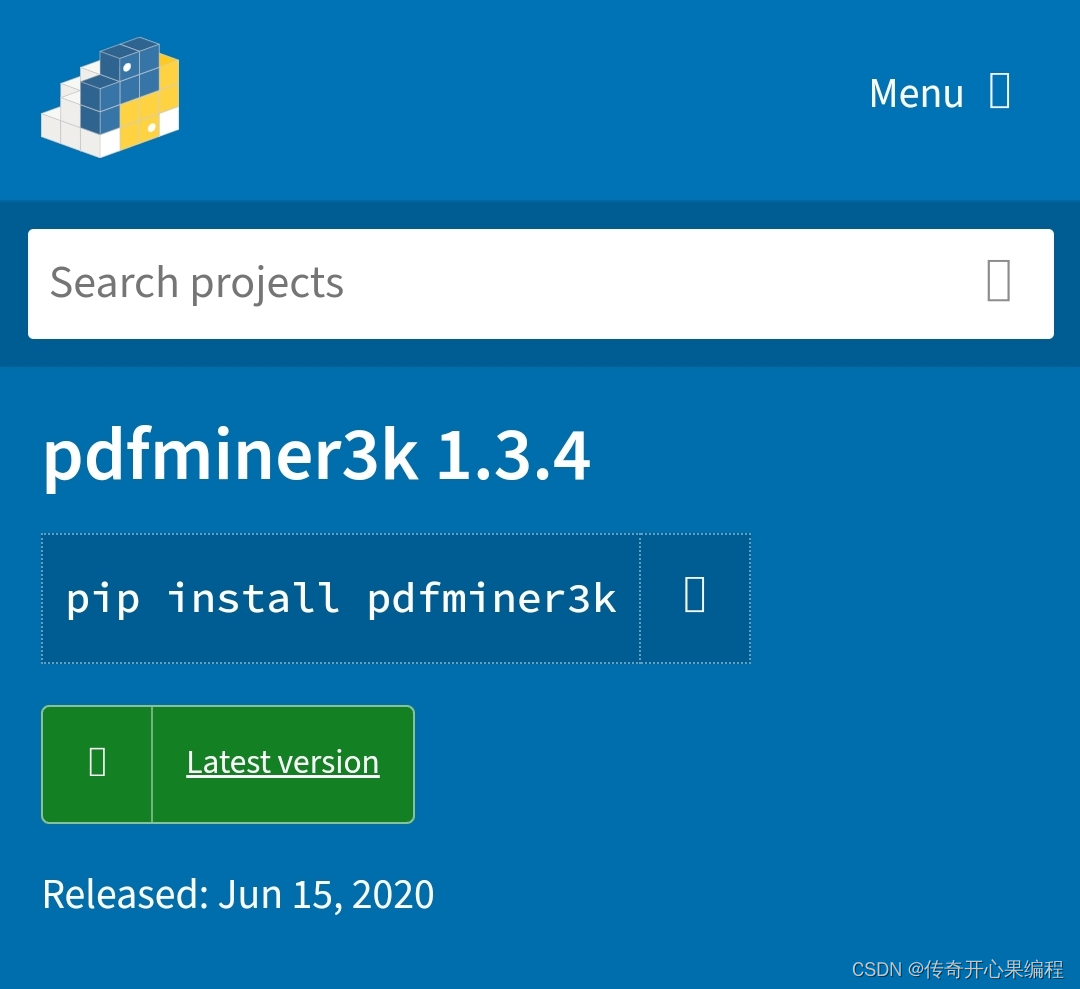
为了展示如何使用pdfminer.six结合python-docx实现PDF到Word的转换,以下是一个简化的示例代码:
import io
from typing import List
from pdfminer.converter import TextConverter
from pdfminer.layout import LAParams
from pdfminer.pdfinterp import PDFPageInterpreter, PDFResourceManager
from pdfminer.pdfpage import PDFPage
from docx import Document
def extract_text_from_pdf(pdf_path: str) -> str:
"""
使用pdfminer.six从PDF文件中提取纯文本内容。
"""
resource_manager = PDFResourceManager()
output_string = io.StringIO()
laparams = LAParams()
device = TextConverter(resource_manager, output_string, codec='utf-8', laparams=laparams)
with open(pdf_path, 'rb') as fh:
interpreter = PDFPageInterpreter(resource_manager, device)
for page in PDFPage.get_pages(fh, caching=True, check_extractable=True):
interpreter.process_page(page)
text = output_string.getvalue()
device.close()
output_string.close()
return text
def pdf_to_word(pdf_path: str, word_path: str) -> None:
"""
将PDF文件转换为Word文档。
"""
text = extract_text_from_pdf(pdf_path)
# 创建一个新的Word文档
doc = Document()
# 将PDF提取出的纯文本添加到Word文档中
for para in text.split('\n\n'):
doc.add_paragraph(para)
# 保存Word文档
doc.save(word_path)
# 示例用法
pdf_input = 'input.pdf'
word_output = 'output.docx'
pdf_to_word(pdf_input, word_output)
这段代码首先定义了一个extract_text_from_pdf函数,它使用pdfminer.six来读取PDF文件并提取纯文本内容。TextConverter负责将PDF页面的内容转换为文本字符串,而PDFPageInterpreter则负责逐页解析和处理PDF文档。提取的文本存储在一个字符串变量中。
接着定义了pdf_to_word函数,它接收PDF文件路径和期望的Word输出路径作为参数。首先调用extract_text_from_pdf函数获取PDF的文本内容,然后创建一个docx.Document对象来构建Word文档。由于pdfminer.six提取的是纯文本,且默认情况下不保留原始布局,这里假设PDF中的段落分隔由连续的两个换行符(\n\n)表示,所以使用split('\n\n')来分割文本,将每一部分视为一个独立的段落,并使用doc.add_paragraph()将这些段落添加到Word文档中。最后,保存生成的Word文档。
请注意,这个示例代码仅实现了最基础的文本提取和转换,没有保留PDF中的格式信息(如字体、字号、颜色、列表、表格等)。如果需要更精确地保持原始PDF的布局和样式,可能需要使用更复杂的库(如pdfplumber)来解析PDF,并结合更精细的python-docx操作来创建Word文档。此外,对于某些复杂的PDF文档,简单的文本分割可能不足以正确重建段落结构,可能需要根据实际文档结构进行更细致的文本处理。
总之,这个示例展示了如何使用pdfminer.six与python-docx相结合,实现从PDF到Word的纯文本转换。对于更高级的需求,可能需要额外的处理步骤和/或其他工具库。
九、使用PyMuPDF示例代码
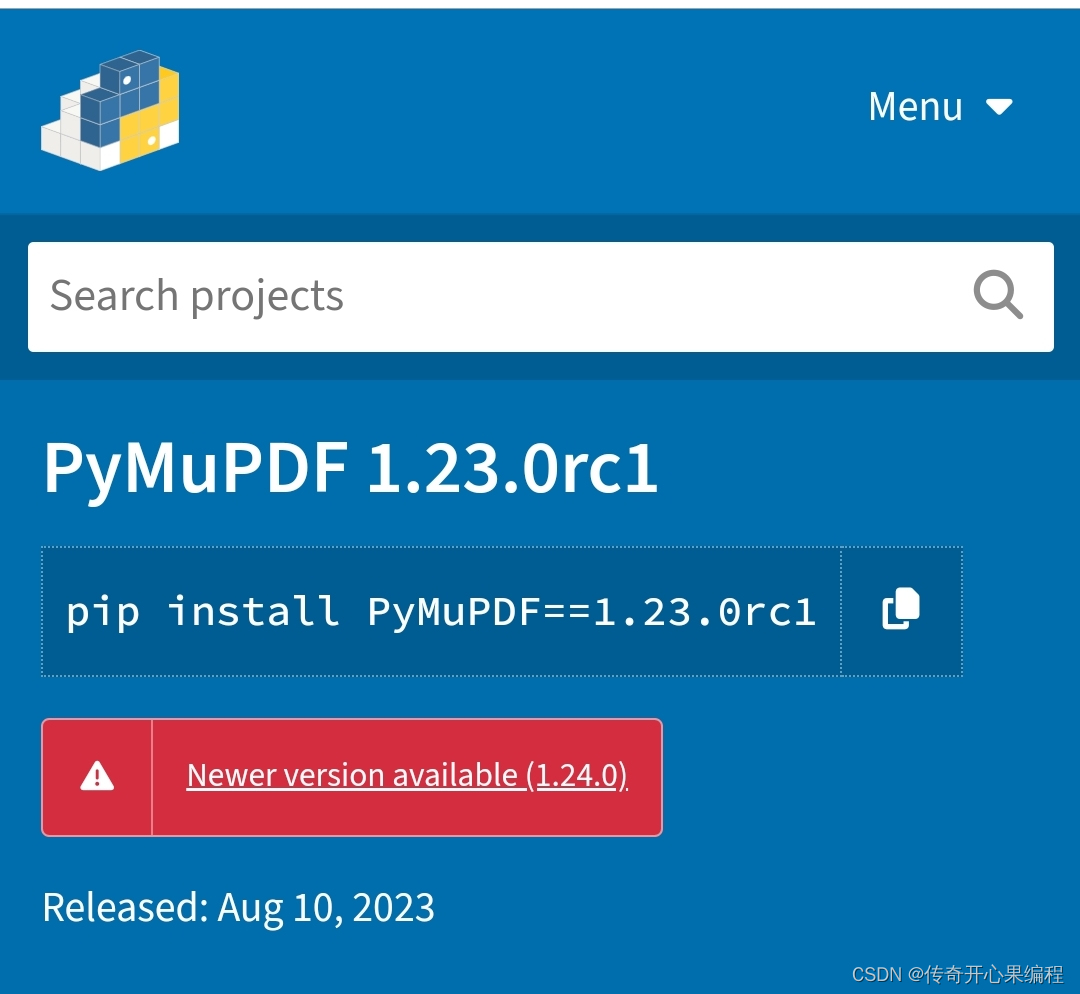
以下是使用PyMuPDF库将PDF内容(包括文本、图片等)整合到Word文档中,尽可能保持较高格式保真度的一个简化示例代码。在这个示例中,我们将使用PyMuPDF来读取PDF并提取文本、图像等元素,然后利用python-docx库来创建和填充Word文档。
import fitz # PyMuPDF
import os
from docx import Document
from docx.shared import Inches, Pt
from PIL import Image
def extract_text_and_images(pdf_path: str) -> tuple[List[str], List[Image.Image]]:
"""
使用PyMuPDF从PDF文件中提取文本和图片。
返回值为一个包含文本段落列表和PIL Image对象列表的元组。
"""
doc = fitz.open(pdf_path)
text_paragraphs = []
images = []
for page in doc:
blocks = page.getText("blocks")
for block in blocks:
if block['type'] == 0: # 文本块
text = block['text']
lines = text.split('\n')
for line in lines:
if line.strip():
text_paragraphs.append(line)
elif block['type'] == 1: # 图像块
x0, y0, x1, y1 = block['bbox']
image = page.getPixmap(matrix=fitz.Matrix(1, 1), clip=block['bbox'])
img_bytes = image.getImageData()
pil_image = Image.open(io.BytesIO(img_bytes))
images.append(pil_image)
doc.close()
return text_paragraphs, images
def add_text_and_images_to_word(doc: Document, text_paragraphs: List[str], images: List[Image.Image]):
"""
将文本段落和图片列表添加到Word文档中,尽量保持原PDF的布局。
"""
for para in text_paragraphs:
doc.add_paragraph(para)
for idx, image in enumerate(images):
img_width_in = image.width / 72 # 转换为英寸
img_height_in = image.height / 72
# 设置图片大小和位置,这里简化处理为固定宽度,高度按比例缩放
max_img_width = ¾ * Inches(8.5) # 假设最大宽度为页面宽度的3/4
if img_width_in > max_img_width:
scale_factor = max_img_width / img_width_in
new_width = round(img_width_in * scale_factor, 2)
new_height = round(img_height_in * scale_factor, 2)
image = image.resize((new_width, new_height))
# 添加图片到文档,这里假设图片与前一段落之间保持固定间距
run = doc.paragraphs[-1].add_run()
run.add_picture(image, width=Inches(new_width), height=Inches(new_height))
if idx < len(images) - 1:
doc.add_paragraph(style='Normal', spacing_after=Pt(12)) # 增加段后间距
# 最后添加一个空段落,确保图片与后续文本间有足够的间距
doc.add_paragraph()
def pdf_to_word(pdf_path: str, word_path: str) -> None:
"""
将PDF文件转换为Word文档,尽量保持格式保真度。
"""
text_paragraphs, images = extract_text_and_images(pdf_path)
doc = Document()
add_text_and_images_to_word(doc, text_paragraphs, images)
doc.save(word_path)
# 示例用法
pdf_input = 'input.pdf'
word_output = 'output.docx'
pdf_to_word(pdf_input, word_output)
这段代码首先定义了一个extract_text_and_images函数,使用PyMuPDF打开PDF文件并遍历每一页。对于每个页面,它会提取文本块和图像块。文本块的内容被分割成单独的行,并添加到文本段落列表中。图像块通过getPixmap方法获取为位图,然后转换为PIL Image对象,添加到图片列表中。
接下来,add_text_and_images_to_word函数负责将文本段落和图片列表添加到Word文档中。文本段落直接通过doc.add_paragraph()添加。对于图片,首先计算其在Word文档中的合适尺寸(这里简化处理为设定最大宽度,高度按比例缩放),然后使用run.add_picture()方法将图片插入到文档中。为了模拟原PDF中的布局,图片与前一段落之间以及图片与图片之间设置了固定的间距。
最后,pdf_to_word函数封装了整个转换过程,调用前面定义的函数,将PDF文件转换为Word文档并保存。
请注意,此示例代码仅提供了基本的布局还原逻辑,实际PDF到Word的转换可能需要更复杂的布局分析和适配策略,尤其是对于包含表格、列表、复杂排版等元素的PDF文件。此外,Word文档的样式设置(如字体、字号、颜色等)可能需要根据具体需求进一步调整。尽管如此,这个示例展示了如何使用PyMuPDF结合python-docx实现对PDF内容(包括文本和图片)到Word的转换,力求保持较高的格式保真度。
十、使用python-docx示例代码
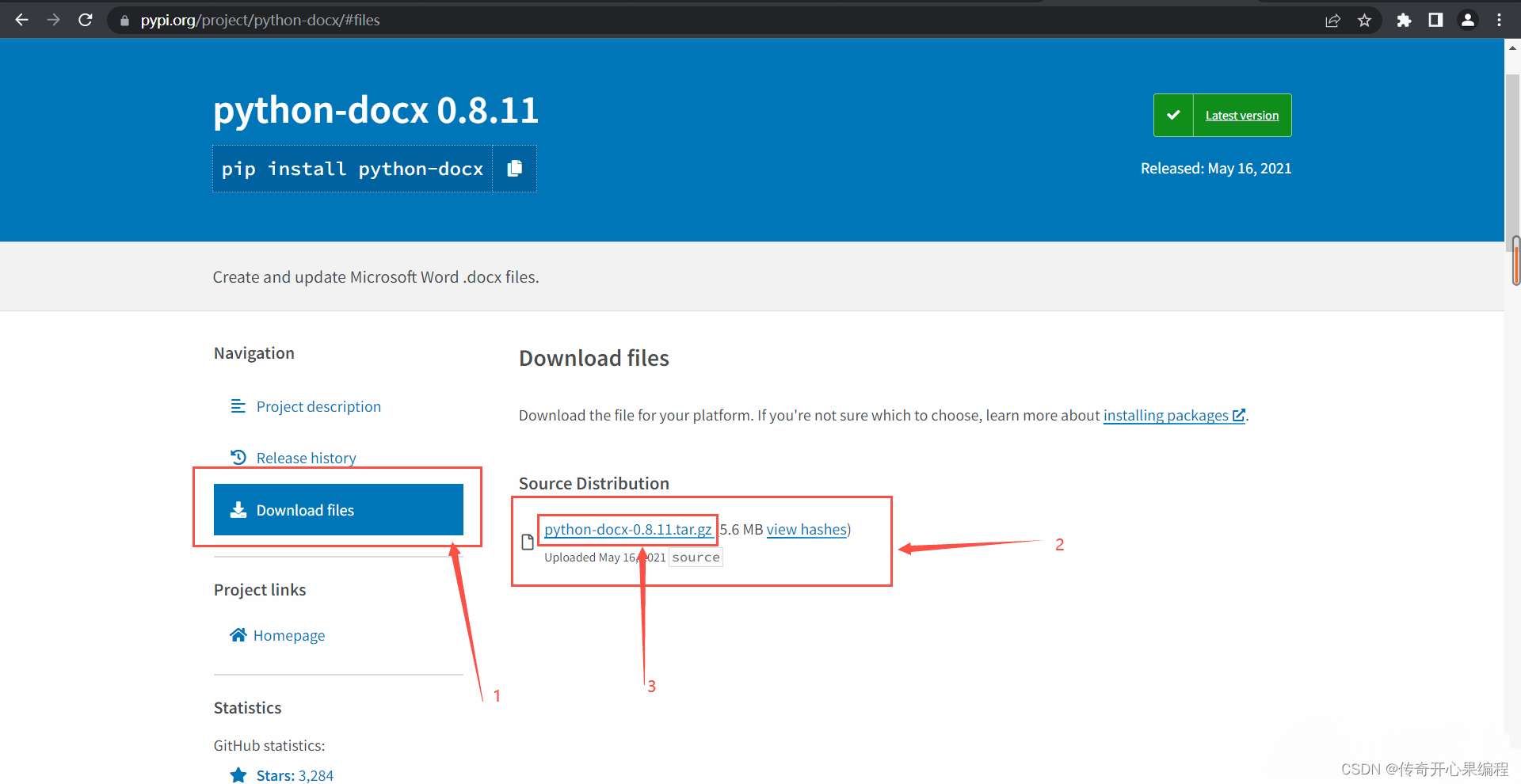
以下是一个使用python-docx结合PyMuPDF进行PDF到Word转换的示例代码。在这个例子中,我们将使用PyMuPDF提取PDF中的文本和图像,然后使用python-docx将这些内容按照原PDF的布局组织到Word文档中。
import fitz # PyMuPDF
from docx import Document
from docx.shared import Inches
from PIL import Image
def extract_text_and_images(pdf_path: str) -> tuple[List[str], List[Image.Image]]:
"""
使用PyMuPDF从PDF文件中提取文本和图片。
返回值为一个包含文本段落列表和PIL Image对象列表的元组。
"""
doc = fitz.open(pdf_path)
text_paragraphs = []
images = []
for page in doc:
blocks = page.getText("blocks")
for block in blocks:
if block['type'] == 0: # 文本块
text = block['text']
lines = text.split('\n')
for line in lines:
if line.strip():
text_paragraphs.append(line)
elif block['type'] == 1: # 图像块
x0, y0, x1, y1 = block['bbox']
image = page.getPixmap(matrix=fitz.Matrix(1, 1), clip=block['bbox'])
img_bytes = image.getImageData()
pil_image = Image.open(io.BytesIO(img_bytes))
images.append(pil_image)
doc.close()
return text_paragraphs, images
def add_text_and_images_to_word(doc: Document, text_paragraphs: List[str], images: List[Image.Image]):
"""
将文本段落和图片列表添加到Word文档中,尽量保持原PDF的布局。
"""
for para in text_paragraphs:
doc.add_paragraph(para)
for idx, image in enumerate(images):
img_width_in = image.width / 72 # 转换为英寸
img_height_in = image.height / 72
# 设置图片大小和位置,这里简化处理为固定宽度,高度按比例缩放
max_img_width = ¾ * Inches(8.5) # 假设最大宽度为页面宽度的3/4
if img_width_in > max_img_width:
scale_factor = max_img_width / img_width_in
new_width = round(img_width_in * scale_factor, 2)
new_height = round(img_height_in * scale_factor, 2)
image = image.resize((new_width, new_height))
# 添加图片到文档,这里假设图片与前一段落之间保持固定间距
run = doc.paragraphs[-1].add_run()
run.add_picture(image, width=Inches(new_width), height=Inches(new_height))
if idx < len(images) - 1:
doc.add_paragraph(style='Normal', spacing_after=Pt(12)) # 增加段后间距
# 最后添加一个空段落,确保图片与后续文本间有足够的间距
doc.add_paragraph()
def pdf_to_word(pdf_path: str, word_path: str) -> None:
"""
将PDF文件转换为Word文档,尽量保持格式保真度。
"""
text_paragraphs, images = extract_text_and_images(pdf_path)
doc = Document()
add_text_and_images_to_word(doc, text_paragraphs, images)
doc.save(word_path)
# 示例用法
pdf_input = 'input.pdf'
word_output = 'output.docx'
pdf_to_word(pdf_input, word_output)
这段代码首先定义了一个extract_text_and_images函数,使用PyMuPDF打开PDF文件并遍历每一页。对于每个页面,它会提取文本块和图像块。文本块的内容被分割成单独的行,并添加到文本段落列表中。图像块通过getPixmap方法获取为位图,然后转换为PIL Image对象,添加到图片列表中。
接下来,add_text_and_images_to_word函数负责将文本段落和图片列表添加到Word文档中。文本段落直接通过doc.add_paragraph()添加。对于图片,首先计算其在Word文档中的合适尺寸(这里简化处理为设定最大宽度,高度按比例缩放),然后使用run.add_picture()方法将图片插入到文档中。为了模拟原PDF中的布局,图片与前一段落之间以及图片与图片之间设置了固定的间距。
最后,pdf_to_word函数封装了整个转换过程,调用前面定义的函数,将PDF文件转换为Word文档并保存。
请注意,此示例代码仅提供了基本的布局还原逻辑,实际PDF到Word的转换可能需要更复杂的布局分析和适配策略,尤其是对于包含表格、列表、复杂排版等元素的PDF文件。此外,Word文档的样式设置(如字体、字号、颜色等)可能需要根据具体需求进一步调整。尽管如此,这个示例展示了如何使用PyMuPDF结合python-docx实现对PDF内容(包括文本和图片)到Word的转换,力求保持较高的格式保真度。
十一、使用pytesseract示例代码
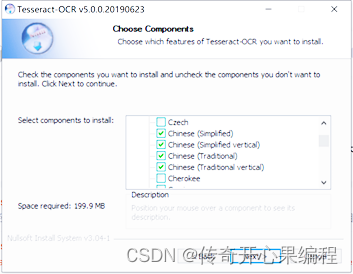
以下是一个使用PyMuPDF、python-docx和pytesseract将包含图像文本的PDF转换为Word文档的示例代码。在这个例子中,我们将使用PyMuPDF提取PDF中的文本和图像,对于图像文本,利用pytesseract进行OCR识别,然后使用python-docx将这些内容按照原PDF的布局组织到Word文档中。
import fitz # PyMuPDF
from docx import Document
from docx.shared import Inches
from PIL import Image
import pytesseract
def extract_text_and_images(pdf_path: str) -> tuple[List[str], List[Image.Image]]:
"""
使用PyMuPDF从PDF文件中提取文本和图片。
返回值为一个包含文本段落列表和PIL Image对象列表的元组。
"""
doc = fitz.open(pdf_path)
text_paragraphs = []
images = []
for page in doc:
blocks = page.getText("blocks")
for block in blocks:
if block['type'] == 0: # 文本块
text = block['text']
lines = text.split('\n')
for line in lines:
if line.strip():
text_paragraphs.append(line)
elif block['type'] == 1: # 图像块
x0, y0, x1, y1 = block['bbox']
image = page.getPixmap(matrix=fitz.Matrix(1, 1), clip=block['bbox'])
img_bytes = image.getImageData()
pil_image = Image.open(io.BytesIO(img_bytes))
images.append(pil_image)
doc.close()
return text_paragraphs, images
def ocr_image(image: Image.Image) -> str:
"""
使用pytesseract对给定的PIL Image进行OCR识别,返回识别出的文本。
"""
return pytesseract.image_to_string(image)
def add_text_and_images_to_word(doc: Document, text_paragraphs: List[str], images: List[Image.Image]):
"""
将文本段落和图片列表添加到Word文档中,尽量保持原PDF的布局。
对于图像文本,使用OCR识别后插入。
"""
for para in text_paragraphs:
doc.add_paragraph(para)
for idx, image in enumerate(images):
ocr_text = ocr_image(image)
if ocr_text:
doc.add_paragraph(ocr_text)
else:
img_width_in = image.width / 72 # 转换为英寸
img_height_in = image.height / 72
# 设置图片大小和位置,这里简化处理为固定宽度,高度按比例缩放
max_img_width = ¾ * Inches(8.5) # 假设最大宽度为页面宽度的3/4
if img_width_in > max_img_width:
scale_factor = max_img_width / img_width_in
new_width = round(img_width_in * scale_factor, 2)
new_height = round(img_height_in * scale_factor, 2)
image = image.resize((new_width, new_height))
# 添加图片到文档,这里假设图片与前一段落之间保持固定间距
run = doc.paragraphs[-1].add_run()
run.add_picture(image, width=Inches(new_width), height=Inches(new_height))
if idx < len(images) - 1:
doc.add_paragraph(style='Normal', spacing_after=Pt(12)) # 增加段后间距
# 最后添加一个空段落,确保图片与后续文本间有足够的间距
doc.add_paragraph()
def pdf_to_word(pdf_path: str, word_path: str) -> None:
"""
将PDF文件转换为Word文档,尽量保持格式保真度。
对于图像文本,使用OCR识别后插入。
"""
text_paragraphs, images = extract_text_and_images(pdf_path)
doc = Document()
add_text_and_images_to_word(doc, text_paragraphs, images)
doc.save(word_path)
# 示例用法
pdf_input = 'input.pdf'
word_output = 'output.docx'
pdf_to_word(pdf_input, word_output)
这段代码首先定义了一个extract_text_and_images函数,使用PyMuPDF打开PDF文件并遍历每一页。对于每个页面,它会提取文本块和图像块。文本块的内容被分割成单独的行,并添加到文本段落列表中。图像块通过getPixmap方法获取为位图,然后转换为PIL Image对象,添加到图片列表中。
接下来,ocr_image函数使用pytesseract对传入的PIL Image进行OCR识别,并返回识别出的文本。
add_text_and_images_to_word函数负责将文本段落和图片列表添加到Word文档中。文本段落直接通过doc.add_paragraph()添加。对于图像,首先进行OCR识别,如果识别出文本,则直接插入到文档中。如果没有识别出文本(即非图像文本),则按照之前的逻辑处理,将图片插入到文档中,并设置适当的间距。
最后,pdf_to_word函数封装了整个转换过程,调用前面定义的函数,将PDF文件转换为Word文档并保存。
请注意,此示例代码仅提供了基本的布局还原逻辑和OCR识别功能,实际PDF到Word的转换可能需要更复杂的布局分析和适配策略,尤其是对于包含表格、列表、复杂排版等元素的PDF文件。此外,Word文档的样式设置(如字体、字号、颜色等)可能需要根据具体需求进一步调整。尽管如此,这个示例展示了如何使用PyMuPDF、python-docx和pytesseract实现对包含图像文本的PDF到Word的转换,力求保持较高的格式保真度,并通过OCR处理图像文本。
十二、使用Spire.PDF for Python示例代码
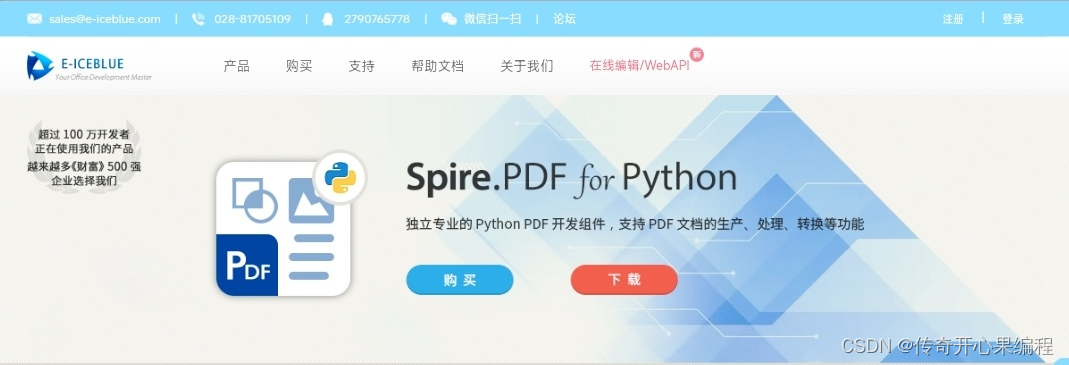
由于Spire.PDF for Python是一款商业库,具体的代码示例需要遵循该库的官方API文档和许可协议。这里提供一个基于常见商业库使用模式的代码示例,以说明如何使用Spire.PDF for Python将PDF转换为Word:
# 假设已正确安装并导入Spire.PDF for Python库
import spire.pdf
# 定义PDF文件路径和目标Word文件路径
pdf_path = "input.pdf"
word_path = "output.docx"
# 创建PDF实例
pdf = spire.pdf.Document(pdf_path)
# 使用PDF实例提供的转换方法,直接将PDF转换为Word文档
pdf.convert_to_word(word_path)
# 关闭PDF实例
pdf.close()
print("PDF转换为Word已完成:", word_path)
请注意,以上代码仅为示例,实际使用时请根据Spire.PDF for Python库的具体API进行调整。通常,商业库会提供简洁易用的接口,如上面所示的convert_to_word()方法,以便用户直接调用完成转换任务。
使用商业库的优势在于它们通常提供了更为成熟、稳定且功能丰富的解决方案,尤其在需要高度保真转换的情况下。Spire.PDF for Python承诺保留原PDF的格式和布局,这意味着在转换过程中,文字、图片、表格、超链接、页眉页脚、页码、列表样式等元素应能准确无误地复制到Word文档中。
使用商业库前,请确保已获得合法授权,并仔细阅读产品文档和许可协议,了解其功能限制、技术支持、更新政策等信息。如果您选择使用Spire.PDF for Python,建议访问其官方网站或联系供应商获取详细的API文档和示例代码,以确保正确、高效地使用该库进行PDF到Word的转换。
十三、使用pdf2docx-converter示例代码
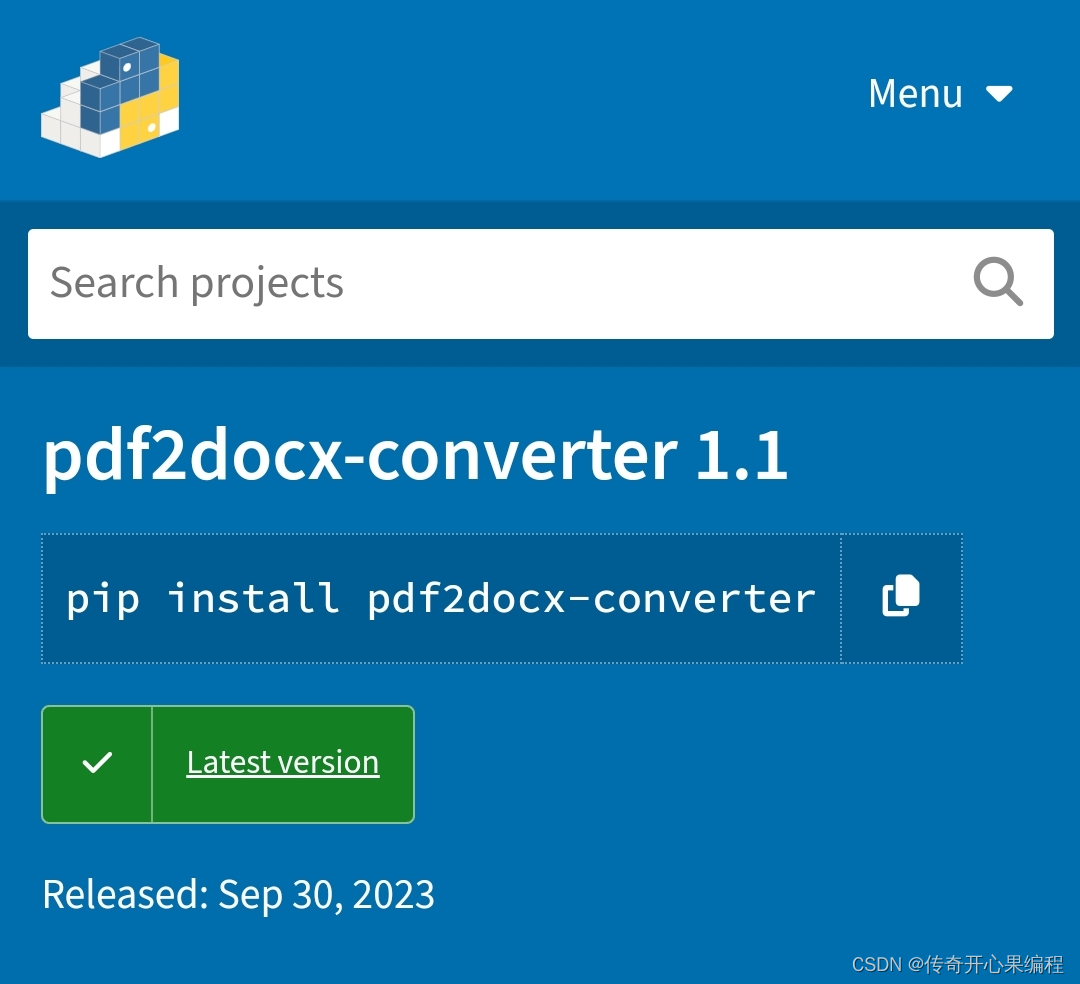
下面提供一个使用 pdf2docx-converter 进行 PDF 到 DOCX 转换的示例代码:
import pdf2docx_converter
# 定义输入 PDF 文件路径和输出 DOCX 文件路径
input_pdf_path = "path/to/input.pdf"
output_docx_path = "path/to/output.docx"
# 创建 Converter 对象
converter = pdf2docx_converter.Converter(input_pdf_path)
# 执行转换操作
converter.convert(output_docx_path)
# (可选)清理资源或关闭连接(如果库文档建议这样做)
converter.close()
print("PDF 文件已成功转换为 DOCX,并保存至:", output_docx_path)
请注意,以上代码仅为示例,实际使用时请参照 pdf2docx-converter 1.1 版本的官方文档或 API 文档,确保函数名、类名、方法调用及参数设置的准确性。以下是一些可能需要查阅官方文档以获取准确信息的要点:
-
导入语句:确认正确的包名和模块名,如
import pdf2docx_converter或from pdf2docx_converter import Converter。 -
Converter 类:检查是否存在名为
Converter的类,用于初始化转换器对象,并了解其构造函数是否需要额外参数。 -
convert() 方法:确认
convert()方法的正确调用方式,包括是否接受文件路径作为参数,是否支持其他选项(如转换质量、保留格式等)。 -
清理资源:某些库可能需要在转换完成后显式关闭连接或释放资源。如果
pdf2docx-converter有这样的要求,请遵循其文档指示进行操作。
实际使用时,请务必替换 path/to/input.pdf 和 path/to/output.docx 为您的实际文件路径。确保已通过 pip install pdf2docx-converter 安装了该库,并且您的 Python 环境满足其所有依赖条件。如需了解更多细节或使用更高级的功能,请查阅 pdf2docx-converter 的官方文档或相关教程。
十四、基本流程示例代码
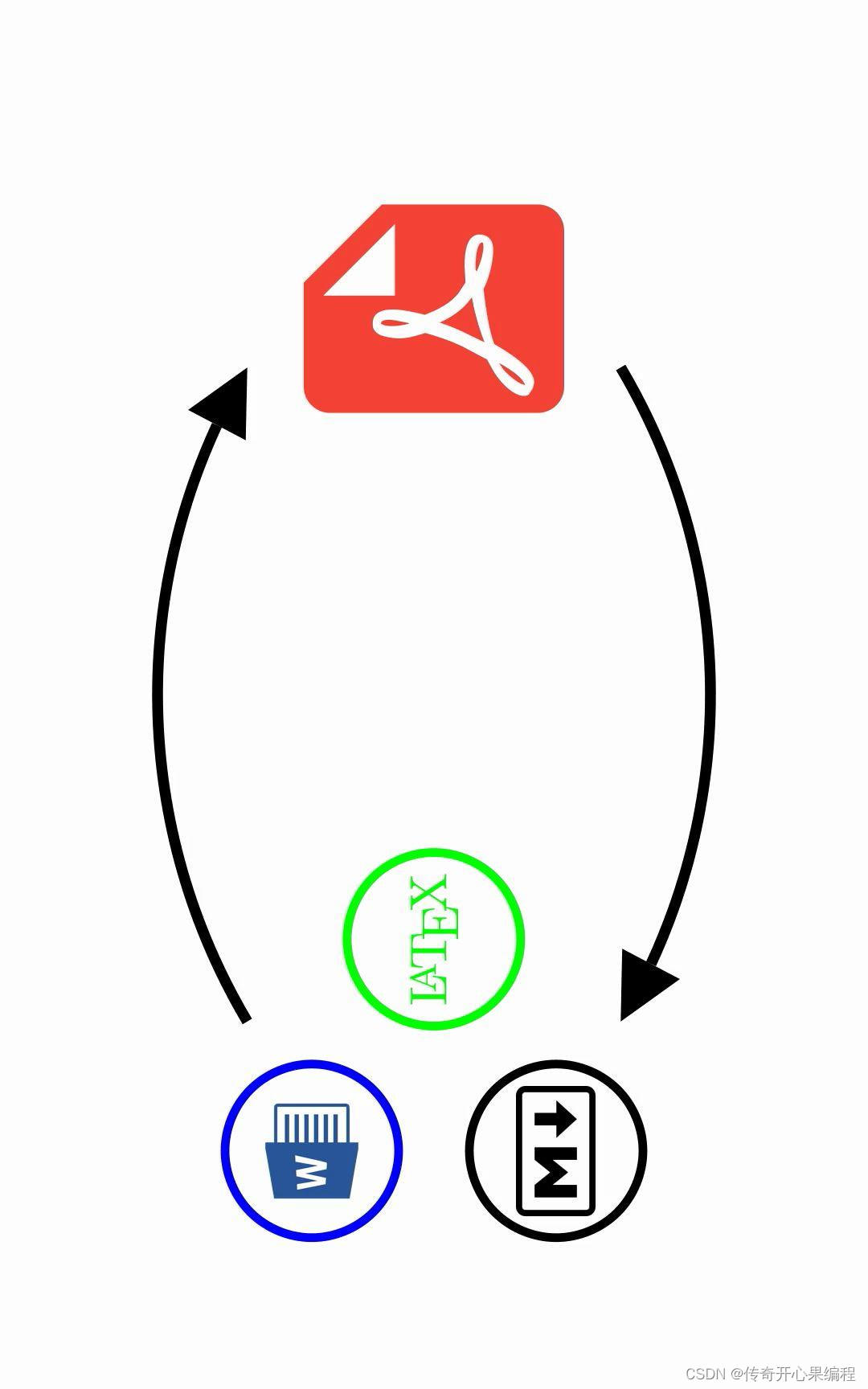
以下是一个使用PyMuPDF、pdfminer.six(用于OCR)和python-docx将PDF转换为Word文档的基本流程示例代码。这个示例仅涵盖基本的文本和图像转换,对于更复杂的元素(如表格、列表等)和更精确的布局保真度,可能需要更复杂的处理逻辑和库支持。
import fitz # PyMuPDF
import io
from pdfminer.converter import TextConverter
from pdfminer.layout import LAParams
from pdfminer.pdfinterp import PDFPageInterpreter, PDFResourceManager
from pdfminer.pdfpage import PDFPage
from PIL import Image
import pytesseract
from docx import Document
from docx.shared import Inches
def extract_text_and_images(pdf_path: str) -> tuple[List[str], List[Image.Image]]:
"""
使用PyMuPDF从PDF文件中提取文本和图片。
返回值为一个包含文本段落列表和PIL Image对象列表的元组。
"""
doc = fitz.open(pdf_path)
text_paragraphs = []
images = []
for page in doc:
blocks = page.getText("blocks")
for block in blocks:
if block['type'] == 0: # 文本块
text = block['text']
lines = text.split('\n')
for line in lines:
if line.strip():
text_paragraphs.append(line)
elif block['type'] == 1: # 图像块
x0, y0, x1, y1 = block['bbox']
image = page.getPixmap(matrix=fitz.Matrix(1, 1), clip=block['bbox'])
img_bytes = image.getImageData()
pil_image = Image.open(io.BytesIO(img_bytes))
images.append(pil_image)
doc.close()
return text_paragraphs, images
def ocr_image(image: Image.Image) -> str:
"""
使用pytesseract对给定的PIL Image进行OCR识别,返回识别出的文本。
"""
return pytesseract.image_to_string(image)
def add_text_and_images_to_word(doc: Document, text_paragraphs: List[str], images: List[Image.Image]):
"""
将文本段落和图片列表添加到Word文档中,尽量保持原PDF的布局。
对于图像文本,使用OCR识别后插入。
"""
for para in text_paragraphs:
doc.add_paragraph(para)
for idx, image in enumerate(images):
ocr_text = ocr_image(image)
if ocr_text:
doc.add_paragraph(ocr_text)
else:
img_width_in = image.width / 72 # 转换为英寸
img_height_in = image.height / 72
# 设置图片大小和位置,这里简化处理为固定宽度,高度按比例缩放
max_img_width = ¾ * Inches(8.5) # 假设最大宽度为页面宽度的3/4
if img_width_in > max_img_width:
scale_factor = max_img_width / img_width_in
new_width = round(img_width_in * scale_factor, 2)
new_height = round(img_height_in * scale_factor, 2)
image = image.resize((new_width, new_height))
# 添加图片到文档,这里假设图片与前一段落之间保持固定间距
run = doc.paragraphs[-1].add_run()
run.add_picture(image, width=Inches(new_width), height=Inches(new_height))
if idx < len(images) - 1:
doc.add_paragraph(style='Normal', spacing_after=Pt(12)) # 增加段后间距
# 最后添加一个空段落,确保图片与后续文本间有足够的间距
doc.add_paragraph()
def pdf_to_word(pdf_path: str, word_path: str) -> None:
"""
将PDF文件转换为Word文档,尽量保持格式保真度。
对于图像文本,使用OCR识别后插入。
"""
text_paragraphs, images = extract_text_and_images(pdf_path)
doc = Document()
add_text_and_images_to_word(doc, text_paragraphs, images)
doc.save(word_path)
# 示例用法
pdf_input = 'input.pdf'
word_output = 'output.docx'
pdf_to_word(pdf_input, word_output)
这段代码首先定义了一个extract_text_and_images函数,使用PyMuPDF打开PDF文件并遍历每一页。对于每个页面,它会提取文本块和图像块。文本块的内容被分割成单独的行,并添加到文本段落列表中。图像块通过getPixmap方法获取为位图,然后转换为PIL Image对象,添加到图片列表中。
接下来,ocr_image函数使用pytesseract对传入的PIL Image进行OCR识别,并返回识别出的文本。
add_text_and_images_to_word函数负责将文本段落和图片列表添加到Word文档中。文本段落直接通过doc.add_paragraph()添加。对于图像,首先进行OCR识别,如果识别出文本,则直接插入到文档中。如果没有识别出文本(即非图像文本),则按照之前的逻辑处理,将图片插入到文档中,并设置适当的间距。
最后,pdf_to_word函数封装了整个转换过程,调用前面定义的函数,将PDF文件转换为Word文档并保存。
请注意,此示例代码仅提供了基本的布局还原逻辑和OCR识别功能,实际PDF到Word的转换可能需要更复杂的布局分析和适配策略,尤其是对于包含表格、列表、复杂排版等元素的PDF文件。此外,Word文档的样式设置(如字体、字号、颜色等)可能需要根据具体需求进一步调整。尽管如此,这个示例展示了如何使用PyMuPDF、pdfminer.six和python-docx实现对包含图像文本的PDF到Word的转换,力求保持较高的格式保真度,并通过OCR处理图像文本。
十五、复杂流程示例代码

处理复杂PDF布局、保留元数据、处理书签/超链接以及后期处理等特殊需求涉及更为复杂的逻辑和代码实现。以下是一个基于现有库(如PyMuPDF、pdfminer.six、python-docx等)的代码示例,展示了如何处理这些复杂流程:
import fitz # PyMuPDF
import io
from pdfminer.converter import TextConverter
from pdfminer.layout import LAParams, LTTextBox, LTImage, LTChar, LTFigure, LTCurve, LTLine, LTTextLine
from pdfminer.pdfinterp import PDFPageInterpreter, PDFResourceManager
from pdfminer.pdfpage import PDFPage
from PIL import Image
import pytesseract
from docx import Document
from docx.shared import Inches
from docx.oxml.ns import qn
from docx.oxml import OxmlElement
from docx.opc.constants import RELATIONSHIP_TYPE as RT
from docx.text.paragraph import Paragraph
from docx.table import Table
from docx.text.run import Run
from docx.enum.table import WD_TABLE_ALIGNMENT
from docx.enum.text import WD_ALIGN_PARAGRAPH
# ... (定义辅助函数和类,如提取文本、图像、表格等)
def extract_complex_layout(pdf_path: str) -> tuple[List[Paragraph], List[Table], List[Run]]:
"""
使用PyMuPDF从PDF文件中提取复杂布局(如多列、浮动图表、嵌套表格等)。
返回值为一个包含段落、表格和内联元素(如超链接)列表的元组。
"""
# ... 实现详细逻辑,包括解析PDF页面布局、识别多列、嵌套表格、浮动图表等元素,并转换为相应的Python对象。
def extract_metadata(pdf_path: str) -> dict:
"""
使用PyMuPDF从PDF文件中提取元数据(如标题、作者、创建日期等)。
返回值为一个包含元数据的字典。
"""
# ... 实现详细逻辑,利用PyMuPDF或其他库提取PDF元数据。
def handle_bookmarks(pdf_path: str) -> List[str]:
"""
处理PDF中的书签,返回一个包含书签标题的列表。
"""
# ... 实现详细逻辑,识别并提取PDF书签。
def create_word_document(paragraphs: List[Paragraph], tables: List[Table], runs: List[Run], metadata: dict, bookmarks: List[str]) -> Document:
"""
使用python-docx创建Word文档,包含从PDF提取的复杂布局、元数据、书签等。
"""
doc = Document()
# 添加元数据
doc.core_properties.title = metadata.get('title', '')
doc.core_properties.author = metadata.get('author', '')
doc.core_properties.created = metadata.get('creation_date', None)
# 添加书签(目录)
for bookmark in bookmarks:
doc.add_heading(bookmark, level=1)
doc.add_paragraph()
# 添加段落、表格和内联元素
for p in paragraphs:
doc.add_paragraph(p)
for t in tables:
doc.add_table(t)
for r in runs:
# ... 以适当方式将内联元素(如超链接)插入到文档中
return doc
def save_word_document(doc: Document, word_path: str) -> None:
"""
保存Word文档到指定路径。
"""
doc.save(word_path)
def pdf_to_word_advanced(pdf_path: str, word_path: str) -> None:
"""
将PDF文件转换为Word文档,处理复杂布局、保留元数据、处理书签/超链接等。
"""
paragraphs, tables, runs = extract_complex_layout(pdf_path)
metadata = extract_metadata(pdf_path)
bookmarks = handle_bookmarks(pdf_path)
doc = create_word_document(paragraphs, tables, runs, metadata, bookmarks)
save_word_document(doc, word_path)
# 示例用法
pdf_input = 'input.pdf'
word_output = 'output.docx'
pdf_to_word_advanced(pdf_input, word_output)
请注意,以上代码仅为示例,实际实现需要根据所使用的库和具体需求进行详细编写。处理复杂PDF布局通常涉及对PDF页面布局的深度解析,可能需要使用PyMuPDF或其他库提供的高级API。保留元数据则可能需要访问PDF的元数据结构,并将相关信息映射到Word文档的对应字段。处理书签/超链接可能需要识别PDF中的交互元素,并在Word文档中创建相应的目录或内联链接。后期处理可能涉及对Word文档对象模型(DOM)的直接操作,如添加页眉页脚、应用模板等。
由于这些任务的复杂性,实际代码实现可能会非常冗长且依赖具体的PDF结构和Word文档要求。建议查阅相关库的官方文档和示例,以及查阅相关技术文章或社区讨论,以获取更具体、详细的实现指导。
十六、知识点归纳

Python自动化操作PDF文件转Word文档涉及的知识点主要包括以下几个方面:
-
PDF解析库:
-
PyMuPDF(或称fitz):提供对PDF文件的低级别访问,可以精确提取文本、图像、路径等元素,并支持文本布局分析、页面旋转、图像导出等高级功能。通过PyMuPDF,可以更细致地处理PDF内容,尝试保留原始布局和样式。 -
pdfminer.six:主要用于文本提取,能够深入解析PDF的内部结构,提取纯文本、元数据、布局信息等。虽然其主要目标是文本提取,但可以结合其他库(如python-docx)实现PDF到Word的转换,尤其是对于纯文本内容为主的PDF。 -
pdfplumber:另一个解析PDF的库,特别适合处理复杂布局,如多列、浮动图表等。它提供了易于使用的API来访问PDF页面上的文本框、图像、表格等元素,便于进行更精细的布局重建。
-
-
Word文档生成库:
python-docx:用于创建、修改Word文档,提供了操作文档各组成部分(如段落、表格、样式、页眉页脚等)的API。在PDF转Word过程中,python-docx负责构建目标Word文档,接收来自PDF解析库提取的内容,并按照原PDF的布局进行组织。
-
光学字符识别(OCR):
pytesseract:封装了Google Tesseract OCR引擎,用于识别PDF中包含的图像文本。当直接解析无法获取可编辑文本时,可以先将图像导出,再通过pytesseract将其转换为文本,随后将识别出的文本插入到Word文档中。
-
转换流程:
- 加载PDF:使用上述PDF解析库的API打开PDF文件。
- 解析内容:遍历PDF页面,提取文本、图像、表格等元素。对于包含图像文本的页面,可能需要使用OCR进行识别。
- 构建Word文档:使用
python-docx创建一个新的Word文档,设定文档结构和样式。 - 填充内容:将从PDF提取的文本、图片、表格等按照原始布局顺序依次插入到Word文档中,调整样式以尽可能接近源PDF。对于复杂的布局,可能需要额外的布局分析和重构逻辑。
- 保存输出:将构建好的Word文档保存到指定位置。
-
特殊需求处理:
- 处理复杂布局:对于多列、浮动图表、嵌套表格等复杂PDF布局,可能需要更精细的布局分析和重构逻辑,如使用
pdfplumber等库进行更精确的元素定位和重建。 - 保留元数据:从PDF中提取并复制元数据(如标题、作者、创建日期等)到Word文档的相应字段,通常通过解析PDF的元数据结构实现。
- 处理书签/超链接:识别并转换PDF中的书签为Word文档的目录或内部链接,可能需要解析PDF的交互元素并创建对应的Word文档结构。
- 后期处理:对转换后的Word文档进行额外的编辑或格式调整,如添加页眉页脚、应用特定模板、替换特定文本等,通过直接操作
python-docx生成的文档对象模型(DOM)来实现。
- 处理复杂布局:对于多列、浮动图表、嵌套表格等复杂PDF布局,可能需要更精细的布局分析和重构逻辑,如使用
-
性能与可扩展性:
- 批量处理:编写脚本以处理多个PDF文件,实现批量化转换。
- 错误处理与日志记录:对转换过程中可能出现的异常进行捕获和记录,确保脚本的健壮性。
- 模块化设计:将代码分解为多个功能模块或类,提高代码复用性和可维护性。
- 集成到工作流:将PDF转Word脚本作为独立组件,方便集成到自动化平台或更大的工作流中,与其他任务(如文件管理、数据提取、报告生成等)协同工作。
-
商业解决方案:
Spire.PDF for Python:商业库,提供了全面的PDF操作功能,包括将PDF转换为Word格式,承诺保留原格式和布局。适用于需要高度保真转换且愿意使用商业解决方案的场景。
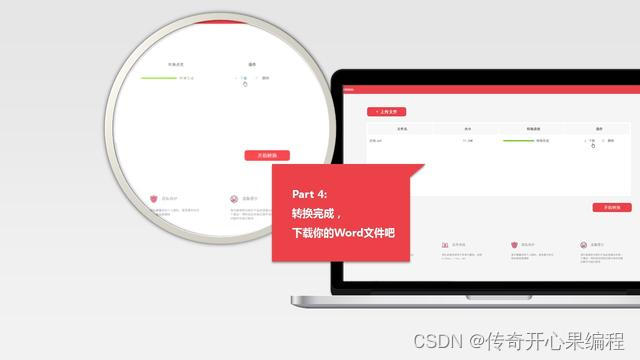
综上所述,Python自动化操作PDF文件转Word文档涵盖了PDF解析、Word文档生成、OCR技术、转换流程设计、特殊需求处理、性能优化与可扩展性考虑,以及商业库的选择与使用等多个知识点。实际应用中,应根据具体需求选择合适的库和方法,编写针对性的转换脚本。
标签:Word,Python,word,自动化,第十一篇,text,path,PDF,pdf From: https://blog.csdn.net/jackchuanqi/article/details/137186780